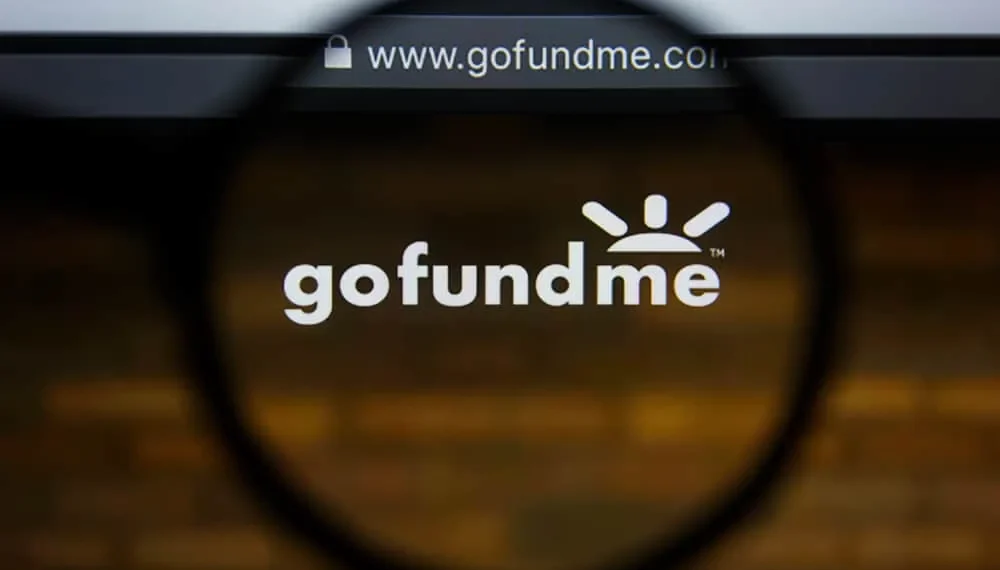Несколько причин требуют пожертвований от общественности, и есть платформы, с которыми вы можете сделать это. GoFundMe является одной из крупнейших платформ по сбору средств, используемых американцами, где они могут поделиться своими связями с пожертвованиями на нескольких платформах. Вы также можете поделиться ссылкой в Instagram, и это относительно легко.
Быстрый ответ
Вы можете поделиться своей ссылкой GoFundMe в Instagram в своей биографии, истории в Instagram, в виде подписи или в качестве поста. Вам просто нужно скопировать ссылку со своей страницы GoFundMe и вставить ее на платформы, предоставленные Instagram. В ваших подписях, историях и BIOS пользователи могут щелкнуть по ссылке, которая перенесет их непосредственно на страницу пожертвований.
В этой статье мы посмотрим, как GoFundMe эффективен для пожертвований и как вы можете поделиться своей ссылкой в Instagram.
Что такое GoFundMe?
GoFundMe-это коммерческая платформа по сбору средств, созданная в 2010 году и работает в 19 странах. Платформа приобрела популярность за эти годы и стала одной из самых отборных платформ для пожертвований. GoFundMe занимает 2,9% + 0,30 долл. США на пожертвования, чтобы оставаться в эксплуатации, и до сих пор платформа собрала более 9 миллиардов долларов.
Чтобы получить ссылку, чтобы пригласить людей пожертвовать на ваше дело, вам потребуется зарегистрироваться на платформе и ввести необходимые данные, прежде чем ваша ссылка будет сформирована. Во -первых, вам нужно будет установить цель сбора средств, дать предысторию, почему вам нужны пожертвования, и добавить фотографию или видео, чтобы поддержать ваше дело.
После этого действия платформа создаст ссылку, которой вы можете поделиться по электронной почте, текстам и социальным сетям. Вы можете взять пожертвования, поблагодарить своих доноров и снять средства оттуда.
Как поделиться ссылкой GoFundMe в Instagram?
В Instagram ежедневно сотни миллионов активных пользователей и является одной из лучших платформ, которые обращаются за поддержкой к сбору средств. Есть также более двух способов поделиться вашей ссылкой, что делает ее хорошей платформой. Способы поделиться вашей ссылкой включают в себя поделиться ее в вашей истории в Instagram, поделиться ею в качестве поста и поделиться ею в своей биографии .
Как поделиться ссылкой GoFundMe в своей истории в Instagram
Истории в Instagram отлично подходят для обмена ссылкой GoFundMe, так как вы можете продолжать публиковать каждые 24 часа, пока не достигнете своей цели. Зрители также могут напрямую щелкнуть по вашей ссылке, чтобы перенести их на страницу пожертвований и внести свой вклад в ваше дело. Кроме того, вы можете добавить фото, видео или песню по ссылке для лучших эффектов.
Это шаги, чтобы поделиться своим GoFundMe в вашей истории в Instagram:
- Запустите свое приложение в Instagram.
- Нажмите на иконку « Ваша история ».
- Выберите фотографию или видео , которое будет служить фоном для вашей ссылки.
- Выберите наклейку на ссылку на стикерах, доступных на вкладке «Наклейки» .
- Добавьте свою ссылку Gofunme .
Как только вы это сделаете, выберите, где вы хотите, чтобы ссылка оставалась на вашем фото или видео. Когда вы закончите, вы можете нажать кнопку «Стрелка», чтобы опубликовать и поделиться своей историей.
24 часа
Помните, что история будет длиться всего 24 часа после публикации. Вы можете создать еще одну историю после того, как срок действия одного истекает, пока не достигнете своей цели.
Как поделиться ссылкой GoFundMe в своем сообщении в Instagram
Сообщения в Instagram отлично подходят для обмена ссылками GoFundMe, так как вы можете создавать графику, видео и фотографии, чтобы помочь вашему делу. Вы можете создать катушки, чтобы объяснить, почему у вас есть сбор средств и как далеко займет конкретное пожертвование в вашем деле. Однако, поскольку вы не можете опубликовать ссылку непосредственно в своем визуальном контенте, как истории, вы можете добавить ее в свои подписи.
Вот шаги для любого устройства, которое нужно предпринять, чтобы создать сообщение и добавить подпись, которая включает вашу ссылку GoFundMe.
- Запустите свое приложение Instagram и войдите в систему.
- Нажмите на значок « + » в верхней части вашего канала рядом с значком сообщения.
- Нажмите « Пост » и выберите (набор) фотографий и видео , которые будут поддерживать ваше дело.
- Добавьте фильтры, если хотите, и нажмите на следующую или стрелку вправо .
- Напишите заголовок по ссылке GoFundMe и нажмите на Share или на галочку .
С помощью этой опции вы также можете поделиться им на других социальных платформах, включая Twitter и Facebook.
Как поделиться ссылкой GoFundMe в своей биографии в Instagram
Эта опция позволяет вам навсегда сохранить вашу ссылку GoFundMe на странице вашего профиля, где вы можете направить людей к щелчке и сделать пожертвование. Чтобы добавить свою ссылку GoFundMe в свою биографию, выполните эти простые шаги:
- Запустите свое приложение в Instagram.
- Перейдите на страницу своего профиля , нажав значок профиля в правом правом правом правом правом правом нижнем навигации.
- Нажмите « Редактировать профиль ».
- Добавьте ссылку в свою биографию и нажмите на галочку в правом верхнем углу страницы.
Вывод
Вы можете эффективно использовать эти параметры, чтобы эффективно поделиться ссылкой Gofudme в Instagram. Самое забавное, что вы можете использовать все три, чтобы максимизировать свой охват!